fact 0 = 1
fact n = n * fact (n-1) para n >= 1
fib 0 = 0
fib 1 = 1
fib n = fib (n-1) + fib (n-2) para n >= 2
- No editor do Visual Basic crie um novo formulário de nome
FormFunBas (menu <Inserir> seguido da
opção <UserForm>) e adicione os controlos que se
indicam para estruturar o aspecto do formulário segundo a
figura abaixo.

- Três rótulos com os textos (propriedade Caption) Função:, Resultado: e Guardar em:
- Uma caixa de combinação de nome (propriedade Name) ComboBox1.
- Uma caixa de texto de nome TextBox1 associada ao rótulo Resultado:.
- Uma caixa de texto de nome TextBox2 associada ao rótulo Guardar em:.
- Um botão de comando de nome CommandButton1 e com o texto OK.
- Mude para a janela do Excel e utilizando a caixa de ferramentas dos
controlos da barra do Visual Basic, insira um botão de comando
na primeira folha de nome CommandButtonFunBas e com o
texto Funções
Básicas. Em seguida, mude para o editor do Visual
Basic, seleccione o módulo da primeira folha e introduza o
seguinte código:
Private Sub CommandButtonFunBas_Click()FormFunBas.ShowEnd SubNo final desta operação ao premir o botão deverá ser apresentado o formulário.
- Para iniciar a caixa de combinação e limpar as caixas
de texto do formulário, defina o evento Initialize como se segue:
Option ExplicitPrivate Sub UserForm_Initialize()ComboBox1.AddItem "Soma"ComboBox1.AddItem "Média"ComboBox1.AddItem "Máximo"ComboBox1.AddItem "Mínimo"TextBox1 = ""TextBox2 = ""End Sub - Defina o evento Click
do botão de comando como se segue:
Private Sub CommandButton1_Click()Range(TextBox2) = TextBox1Unload MeEnd Sub - Defina o evento Change da caixa de
combinação como se segue. O evento Change ocorre sempre que o
conteúdo da caixa de combinação muda.
Private Sub ComboBox1_Change()Select Case ComboBox1.ListIndexCase 0TextBox1 = CelSoma(Selection)Case 1TextBox1 = CelMed(Selection)Case 2TextBox1 = CelMax(Selection)Case 3TextBox1 = CelMin(Selection)End SelectEnd Sub - Para concluir a funcionalidade do formulário é
necessário definir os vários procedimentos referidos na
alínea anterior. Segue-se o exemplo para o procedimento CelMax.
Function CelMax(rng As Range) As IntegerDim celula As RangeCelMax = rng.Cells(1, 1)For Each celula In rngIf celula > CelMax Then CelMax = celulaNextEnd Function
- No editor do Visual Basic crie um novo formulário de nome FormCalc para representar a máquina de calcular.
- Adicione os controlos que se indicam e estruture-os de modo a que o
aspecto do formulário se assemelhe ao da figura abaixo.
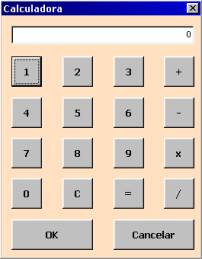
- O visor da máquina deve ser representado por uma caixa de texto de nome Visor.
- Os 10 algarismos devem ser representados por botões de comando com o respectivo algarismo e de nomes Botão0 até Botão9.
- Os sinais das operações envolvidas devem ser representados por botões de comando com o respectivo sinal e de nomes BotãoSomar, BotãoSubtrair, BotãoMultiplicar, BotãoDividir e BotãoIgual.
- A acção de limpar o visor deve ser representado por um botão de comando com a letra C e de nome BotãoClear.
- A confirmação ou cancelamento das operações realizadas devem ser representadas por botões de comando com os textos OK e Cancelar e os nomes BotãoOK e BotãoCancelar respectivamente.
- À semelhança do exercício anterior, crie um botão de comando que apresente o formulário.
- No editor do Visual Basic seleccione o módulo da calculadora
e insira o seguinte código:
Option ExplicitDim memoria As DoubleDim sinal As String * 1Dim inicio As BooleanO código acima declara três variáveis para representar o conteúdo em memória (memoria), o último sinal que foi premido (sinal), e se já foi ou não inserido algum número (inicio).
- Para iniciar as variáveis atrás declaradas,
utilize o evento Initialize do
formulário. Este evento ocorre sempre que o formulário
é iniciado.
Private Sub UserForm_Initialize()memoria = 0sinal = ""inicio = TrueVisor = 0End Sub - Defina os eventos Click dos botões BotãoClear, BotãoOK e BotãoCancelar como se
segue:
Private Sub BotãoClear_Click()memoria = 0sinal = ""inicio = TrueVisor = 0End SubPrivate Sub BotãoOK_Click()ActiveCell = VisorUnload MeEnd SubPrivate Sub BotãoCancelar_Click()UnloadEnd SubExecute o formulário da calculadora, prima os botões em causa, verifique o sucedido e tente compreender o código respectivo.
- Defina o evento Click dos botões
numéricos como uma chamada ao procedimento Numero_Click com o algarismo
do próprio botão como argumento. O exemplo que se segue
apresenta o código para os botões 0 e 1. De modo
análogo escreva o código para os restantes
botões.
Private Sub Botão0_Click()Numero_Click 0End SubPrivate Sub Botão1_Click()Numero_Click 1End SubPara que a acção de premir um botão numérico funcione, é ainda necessário definir o procedimento Numero_Click acima referido. Este procedimento deve actualizar o visor da máquina de calcular à medida que os algarismos vão sendo premidos.
Private Sub Numero_Click(num As Integer)...End Sub - Defina o evento Click dos botões
de operação como uma chamada ao procedimento
Sinal_Click com o sinal do
próprio botão como argumento. Segue-se um exemplo para o
botão de somar.
Private Sub BotãoSomar_Click()Sinal_Click "+"End SubPor fim, defina o procedimento Sinal_Click. Este procedimento deve guardar o sinal premido e efectuar as operações pendentes (pense no que acontece numa vulgar máquina de calcular!).
Private Sub Sinal_Click(s As String)...End Sub